Muallif:
Eugene Taylor
Yaratilish Sanasi:
9 Avgust 2021
Yangilanish Sanasi:
1 Iyul 2024
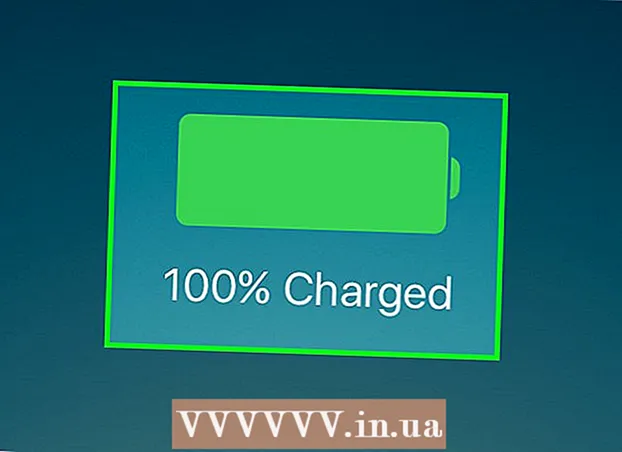
Tarkib
- Qadam bosish
- 1-dan 2-usul: Boshqa markadan kabel sotib oling
- 2-dan 2-usul: iPhone-ni o'chirib qo'ying
- Maslahatlar
Ushbu wikiHow sizga iPhone-ni zaryad qilish uchun Apple-ga tegishli bo'lmagan zaryadlovchi qurilmadan qanday foydalanishni ko'rsatib beradi. Telefoningizni zaryad qilish uchun uchinchi tomon kabelini olishning yagona ishonchli usuli bu MFi sertifikatiga ega kabelni sotib olishdir.
Qadam bosish
1-dan 2-usul: Boshqa markadan kabel sotib oling
 Ni qidirish sertifikatlangan MFi kabellari. MFi Made For iDevices degan ma'noni anglatadi va ushbu kabellar Apple tomonidan ishlab chiqarilmagan bo'lsa ham, sizning iOS qurilmangiz bilan ishlash uchun Apple tomonidan sertifikatlangan. MFi sertifikatiga ega kabellar yordamida iOS qurilmangiz ulardan foydalanishda zaryadlashni to'xtatmaydi.
Ni qidirish sertifikatlangan MFi kabellari. MFi Made For iDevices degan ma'noni anglatadi va ushbu kabellar Apple tomonidan ishlab chiqarilmagan bo'lsa ham, sizning iOS qurilmangiz bilan ishlash uchun Apple tomonidan sertifikatlangan. MFi sertifikatiga ega kabellar yordamida iOS qurilmangiz ulardan foydalanishda zaryadlashni to'xtatmaydi. - MFi kabellari Apple kabellaridan arzonroq bo'lsa-da, arzonga tushmaydi.
 "Made for" sertifikatini qidirib toping. Bu siz sotib olmoqchi bo'lgan kabelning qadoqida ko'rsatiladi; "Made for" deb yozilgan, so'ngra uni qo'llab-quvvatlaydigan iOS qurilmalari (masalan, iPhone, iPad, iPod) va ularga tegishli siluetlar. Agar siz simi sarlavhasida na "MFi" ni, na "Made for" sertifikatini paketning biron bir joyida ko'rmasangiz, simi iPhone bilan ishlamaydi.
"Made for" sertifikatini qidirib toping. Bu siz sotib olmoqchi bo'lgan kabelning qadoqida ko'rsatiladi; "Made for" deb yozilgan, so'ngra uni qo'llab-quvvatlaydigan iOS qurilmalari (masalan, iPhone, iPad, iPod) va ularga tegishli siluetlar. Agar siz simi sarlavhasida na "MFi" ni, na "Made for" sertifikatini paketning biron bir joyida ko'rmasangiz, simi iPhone bilan ishlamaydi. - Agar siz onlayn xarid qilsangiz va qadoqni ko'ra olmasangiz, qo'shimcha ma'lumot uchun etkazib beruvchiga elektron pochta orqali xabar yuborishingiz yaxshiroqdir.
 Foydalanuvchilarning sharhlarini o'qing. So'nggi sharhlar kabelning endi iOS-ning yangi versiyasi bilan ishlamasligini aytganda, kabeldan foydalanish mumkin bo'lmaydi.
Foydalanuvchilarning sharhlarini o'qing. So'nggi sharhlar kabelning endi iOS-ning yangi versiyasi bilan ishlamasligini aytganda, kabeldan foydalanish mumkin bo'lmaydi. - Ixtisoslashgan do'konda texnik bo'lim yoki mijozlarga xizmat ko'rsatish bilan gaplashishni so'rash yaxshidir.
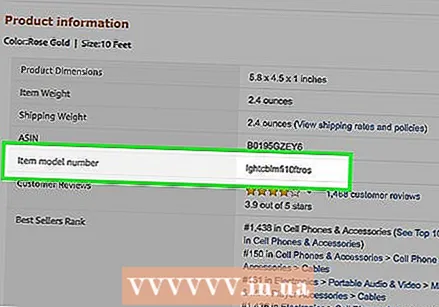 MFi kabelining seriya raqamini toping. Kabelni topgan veb-sayt yoki do'kondan tashqarida ijobiy sharhlarni ko'rsangiz, uni xavfsiz sotib olishingiz mumkin. Aks holda, sertifikatlangan MFi kabelini qidirishda davom eting.
MFi kabelining seriya raqamini toping. Kabelni topgan veb-sayt yoki do'kondan tashqarida ijobiy sharhlarni ko'rsangiz, uni xavfsiz sotib olishingiz mumkin. Aks holda, sertifikatlangan MFi kabelini qidirishda davom eting. - IOS-ning ba'zi versiyalari bilan ishlaydigan ba'zi MFi kabellari sizning iPhone-ni yangilashda ishlamay qoladi. Shuning uchun, yaqinda ishlab chiqarilgan kabelni sotib olishga harakat qiling.
2-dan 2-usul: iPhone-ni o'chirib qo'ying
 Kabelni iPhone-ga ulang. Agar simi kabelni qo'llab-quvvatlamasa, sizning ekraningizda quyidagi xabar paydo bo'lishi kerak: "Ushbu simi yoki aksessuar sertifikatlanmagan va ushbu iPhone bilan ishlashni kafolatlamaydi."
Kabelni iPhone-ga ulang. Agar simi kabelni qo'llab-quvvatlamasa, sizning ekraningizda quyidagi xabar paydo bo'lishi kerak: "Ushbu simi yoki aksessuar sertifikatlanmagan va ushbu iPhone bilan ishlashni kafolatlamaydi."  OK tugmasini bosing. Bu xabarni o'chirib tashlaydi.
OK tugmasini bosing. Bu xabarni o'chirib tashlaydi.  Qulflash tugmachasini bosing va ushlab turing. Bir necha soniyadan so'ng ekranning yuqori qismida "o'chirish uchun siljiting" yozuvi paydo bo'ladi.
Qulflash tugmachasini bosing va ushlab turing. Bir necha soniyadan so'ng ekranning yuqori qismida "o'chirish uchun siljiting" yozuvi paydo bo'ladi.  Ekranning yuqori qismida slayderni o'ng tomonga siljiting. Bu iPhone-ni o'chirib qo'yadi. Ba'zi hollarda, telefon o'chirilganda zaryadlashni boshlaydi, chunki kabelni tanib olishga to'sqinlik qiladigan dasturiy ta'minot cheklovlari endi faol emas.
Ekranning yuqori qismida slayderni o'ng tomonga siljiting. Bu iPhone-ni o'chirib qo'yadi. Ba'zi hollarda, telefon o'chirilganda zaryadlashni boshlaydi, chunki kabelni tanib olishga to'sqinlik qiladigan dasturiy ta'minot cheklovlari endi faol emas.  O'n daqiqadan so'ng telefoningizni yoqing. Buning uchun blokirovka tugmachasini ekranda oq Apple belgisi paydo bo'lguncha ushlab turing. Agar sizning iPhone-ning batareyaning ishlash muddati ko'paygan bo'lsa, telefoningizni qayta o'chiring va bir necha soat davomida zaryadlang.
O'n daqiqadan so'ng telefoningizni yoqing. Buning uchun blokirovka tugmachasini ekranda oq Apple belgisi paydo bo'lguncha ushlab turing. Agar sizning iPhone-ning batareyaning ishlash muddati ko'paygan bo'lsa, telefoningizni qayta o'chiring va bir necha soat davomida zaryadlang. - IPhone operatsion tizimiga va kabel turiga qarab, ushbu usul ishlamasligi mumkin. Bunday holda siz sertifikatlangan MFi kabelini sotib olishingiz kerak.
Maslahatlar
- Ko'pgina MFi kabellarida tavsifda qo'llab-quvvatlanadigan iPhone modellarining nomlari mavjud. Xarid qilishdan oldin kabelning iPhone modelingizga mos kelishini tekshirib ko'ring.
- Siz iPhone-ga jailbreak kiritish orqali iPhone-ning dasturiy ta'minot qulflarini chetlab o'tishga urinib ko'rishingiz mumkin, ammo bunda katta xatarlar mavjud. Faqat arzonroq sertifikatlangan MFi kabelini olishni o'ylab ko'ring.



